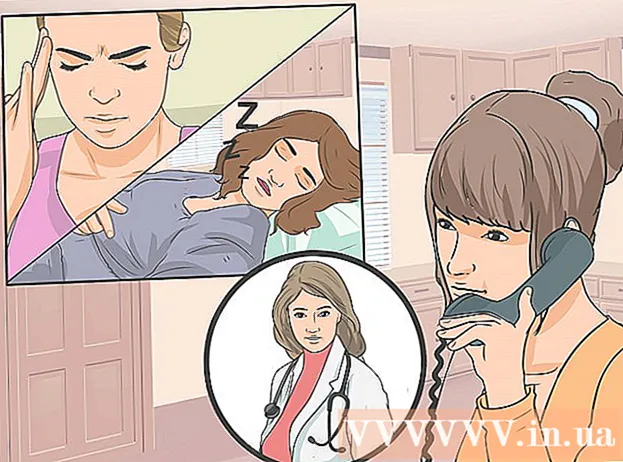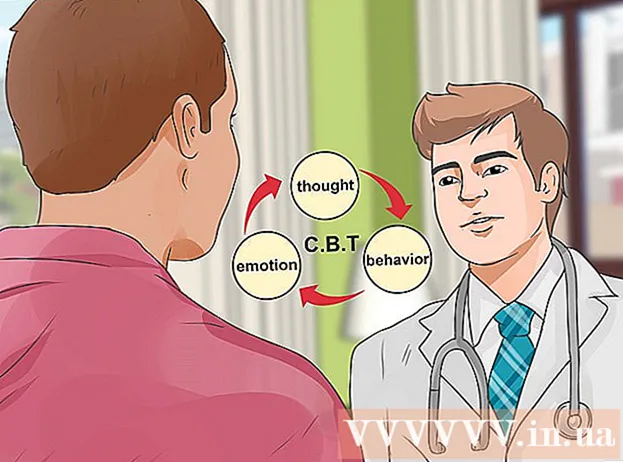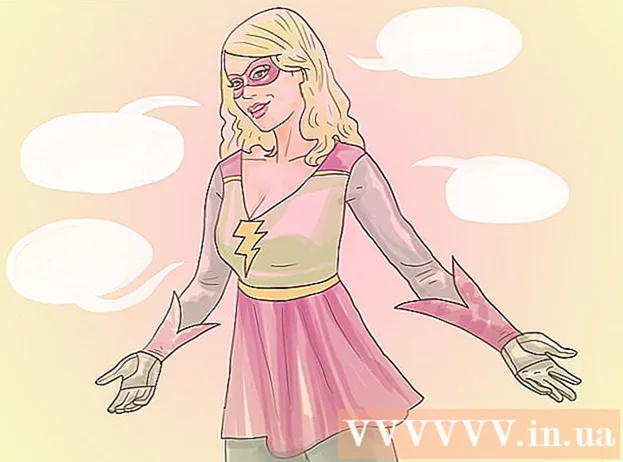লেখক:
Joan Hall
সৃষ্টির তারিখ:
27 ফেব্রুয়ারি. 2021
আপডেটের তারিখ:
1 জুলাই 2024

কন্টেন্ট
ফিজিক্যাল কীবোর্ড দিয়ে ডকুমেন্ট টাইপ করার সময় অ্যান্ড্রয়েড ট্যাবলেটগুলি উত্পাদনশীলতা উন্নত করার জন্য আরও কার্যকর। এই উদ্দেশ্যে, ব্লুটুথ কীবোর্ডের বিভিন্ন মডেল রয়েছে যা অনেক ডিভাইসের সাথে সামঞ্জস্যপূর্ণ।
ধাপ
- 1 একটি ব্লুটুথ কীবোর্ড কিনুন। ইলেকট্রনিক্স স্টোর বা অনলাইন থেকে অনেক ব্লুটুথ কীবোর্ড পাওয়া যায়। আপনার ট্যাব 2 এর সাথে শারীরিকভাবে সামঞ্জস্যপূর্ণ এমন একটি সন্ধান করুন।
- 2 আপনার ট্যাবলেটটি কীবোর্ড ক্ষেত্রে স্লাইড করুন। ব্লুটুথ কীবোর্ডের বিভিন্ন মডেল তাদের নিজস্ব ঘের দিয়ে আসে। কাজ শুরু করার আগে, নিশ্চিত করুন যে ডিভাইসটি সঠিকভাবে ইনস্টল করা আছে।
- 3 আপনার ডিভাইসে ব্লুটুথ চালু করুন। আপনার ট্যাব 2 এর সেটিংস মেনুতে, ব্লুটুথ সংযোগে যান। ব্লুটুথ চালু করতে ক্লিক করুন।
- 4 আপনার কীবোর্ডে ব্লুটুথ ফাংশন চালু করুন। কীবোর্ডটি পাওয়ার সুইচের পাশাপাশি ব্লুটুথ সুইচ সহ আসা উচিত। এটি চালু করতে ভুলবেন না এবং এটি সূচক দ্বারা নিশ্চিত।
- 5 ডিভাইস সংযুক্ত করুন এবং ইনপুট পদ্ধতি সক্ষম করুন। আপনার ট্যাবলেটের ব্লুটুথ মেনুতে কীবোর্ড খুঁজুন। ডিভাইসগুলিকে সংযুক্ত করুন এবং নিশ্চিত করুন যে কীবোর্ড নামের অধীনে কীবোর্ড জোড়া বলে।
- সেটিংস মেনুতে, ভাষা এবং ইনপুট সাবমেনুতে যান। আপনার কীবোর্ডের নামের পাশে বাক্সটি চেক করুন।
- 6 কীবোর্ডটি সংযুক্ত এবং পরীক্ষা করার চেষ্টা করুন। এটি করার জন্য, একটি পাঠ্য অ্যাপ্লিকেশন ব্যবহার করুন।